eclipse安装svn,初次提交项目到svn
一,eclipse安装SVN
- eclipse-->Help-->Eclipse Marketplace-->Find搜索框中输入“SVN”,然后点击GO按钮, 到达如下界面,点击install安装
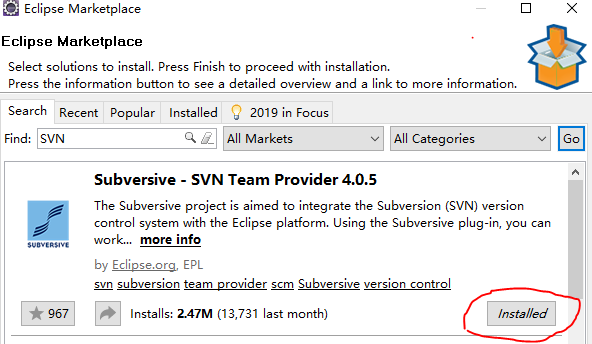
2. 为安装的SVN配置SVN CONNECTOR
window-->Preferences-->Team-->SVN-->SVN Connector-->get connectors
会出现三种版本的connector,选择适配自己安装的SVN版本的connector即可
如果忘记自己的SVN版本,在桌面空白处点击右键,选择TortoiseSVN-->about 查看版本信息
3.在Eclipse中打开SVN视图
window-->show view-->other-->svn-->SVN Repositories
在此视图右击new,项目要发布的地址粘贴到里面(例如要发布到SVN的WEB项目下,右击Copy URL to Clipboard)
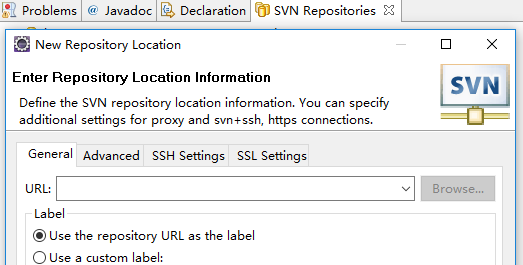
二,提交项目到SVN
- 项目右击-->Team-->share project-->SVN next-->因为地址已经建好了,就选择已有地址,然后next到写个提交注释,以便以后通过注释查看不同版本的项目
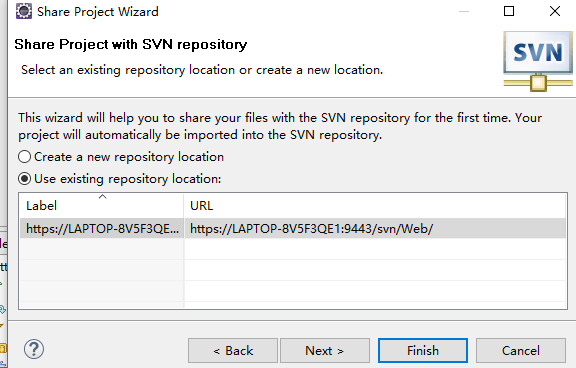
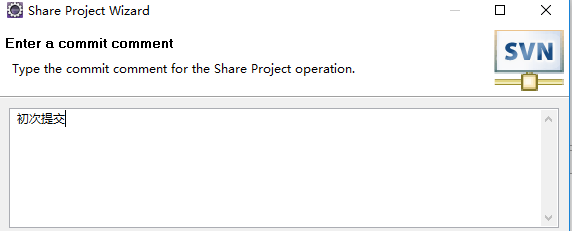
2. 点击finish会跳转到文件删选框,这里需要勾掉不需要提交到SVN的文件,例如.project,.classpath等
如果文件多,一个个勾掉真的很费劲,所以这一步先cancel掉
右击项目-->Team-->set propertyd到如下设置
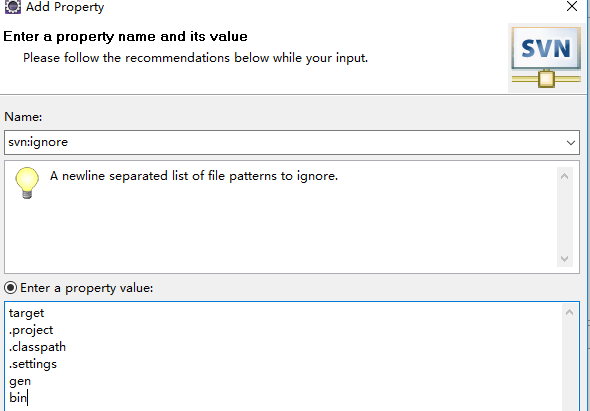
3. 然后再次提交项目:
项目右击-->Team-->Commit
然后你就会发现,那些.classpath等文件以及过滤掉了,点击OK提交完成
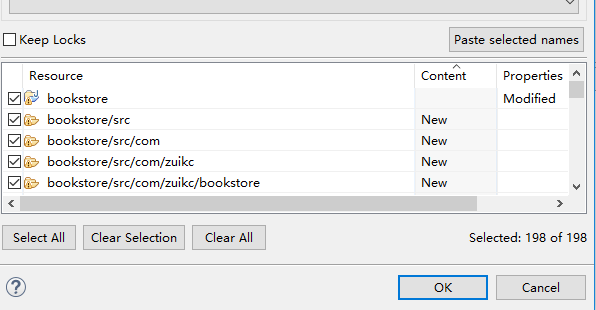
4. 提交完成后eclipse的SVN窗口和SVN Server的窗口如下:
要注意的是通常要提交的项目是放在trunk里面,常常会一不小心放在trunk外面,在URL那里要特别留意
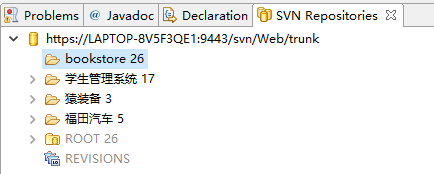

posted on 2019-03-29 20:56 rachelgarden 阅读(1842) 评论(0) 收藏 举报



 浙公网安备 33010602011771号
浙公网安备 33010602011771号